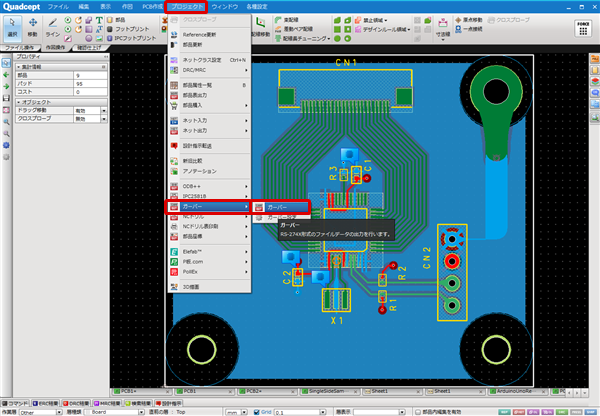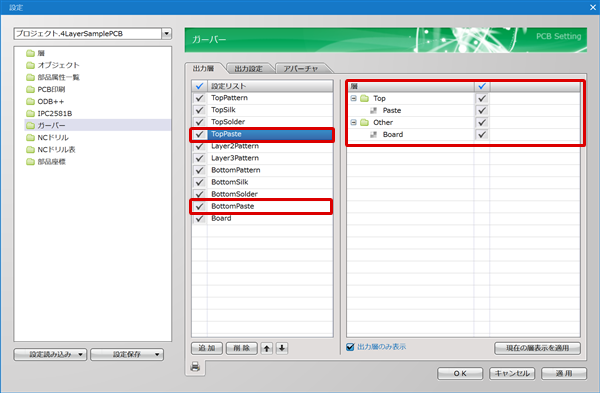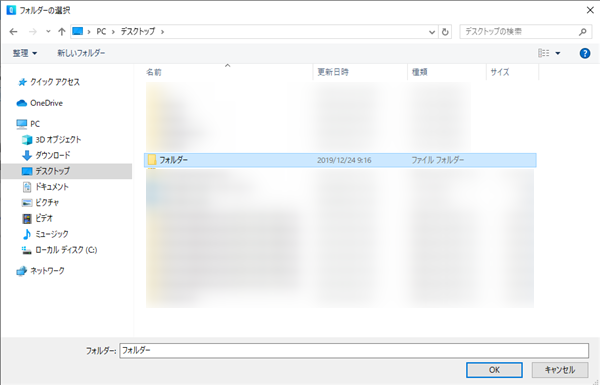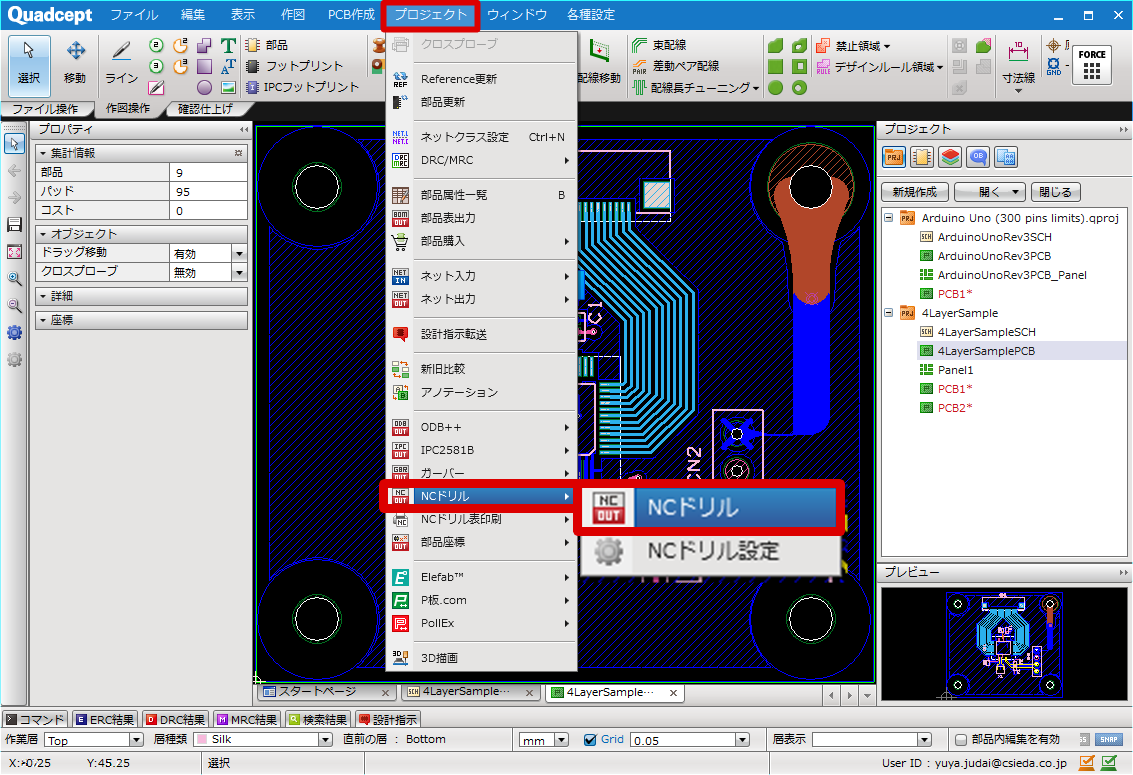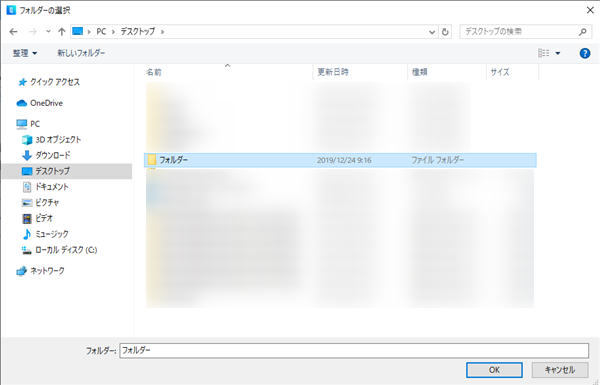ここでは基板製造を依頼をする場合の、ガーバーの出力方法についてご紹介します。
ガーバーデータはプリント基板を製造するための各層のパターン、レジスト、シルクなどを含んだデータです。
「拡張子「gbr」のガーバーデータ」と「拡張子「drl」のドリルデータ」でプリント基板を製造することができます。
実装方法がリフローの場合、メタルマスクガーバーデータが必要です。
メタルマスクガーバーデータはQuadceptでは「Paste」層が該当します。
部品の搭載する面の「Paste」層のデータもガーバー出力してください。
ガーバーデータ
|
ガーバーデータ出力方法をご紹介します。
Quadceptのガーバーデータは自動的に「PCBファイル名_バッチリスト名.gbr」となります。
例えば「4LayerSamplePCB_TopPattern.gbr」のように出力され、ガーバーファイルと出力元のPCBとの関連がファイル名で分かるようにしています。
|
| (1) |
【プロジェクト】
→【ガーバー】
→【ガーバー】
⇒「フォルダーの選択」画面を開きます。 |
|
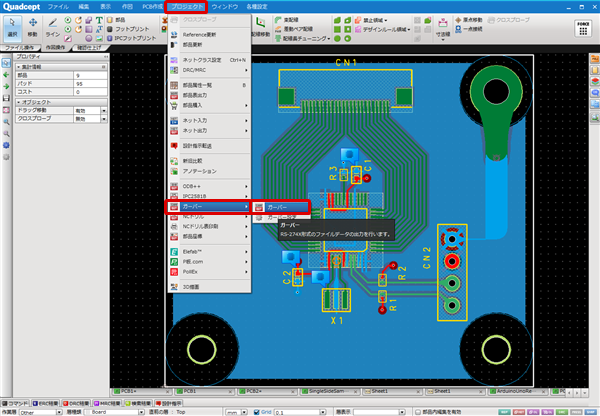 |
| |
※【実装方法がリフローの場合、メタルマスクガーバーが必要です。】
ガーバー出力設定で、TopPasteとBottomPasteを出力に設定してください。
■Top層(部品面)
・Top【Paste】
メタルマスクデータ
・Other【Board】
基板外形線
※半田面に部品がある場合
の層表示状態
■Bottom層(半田面)
・Bottom【Paste】
・Other【Board】
|
|
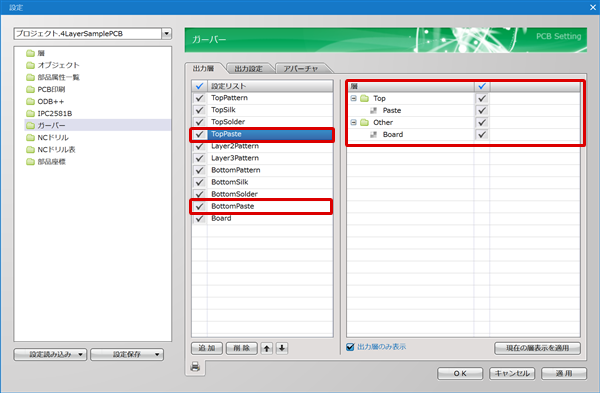 |
| (2) |
ガーバーファイルを出力するフォルダを選択し
「OK」をクリック |
|
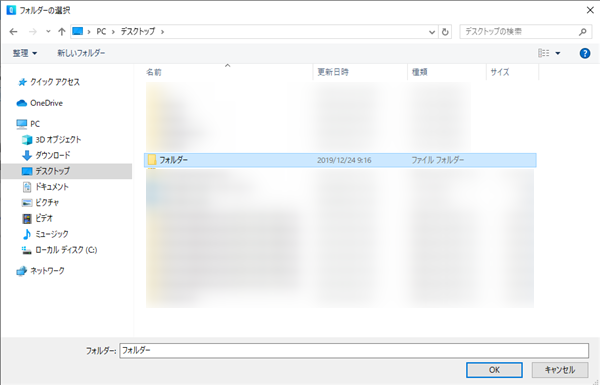 |
ガーバー出力の設定はPCB設定の「ガーバー」を参照してください。
ガーバーを出力すると同じフォルダに拡張子「rpt」のレポートファイルが出力されます。
ガーバーデータの出力設定など含まれますので、合わせてご提出ください。
ドリルデータ(ドリルリスト)
|
NCドリルデータの出力方法を下記にご紹介します。
ドリルデータはドリルの内容をレポートファイルとして出力することができます。
Quadceptのドリルーデータは自動的に「PCBファイル名_PCB NCDrill.drl」となり
レポートファイルは「PCBファイル名_PCB NCDrill.rpt」と、出力元のPCBとの関連がファイル名で分かるようにしています。
|
| (1) |
【プロジェクト】
→【NCドリル】
→【NCドリル】
⇒「フォルダーの選択」画面がひらきます。 |
|
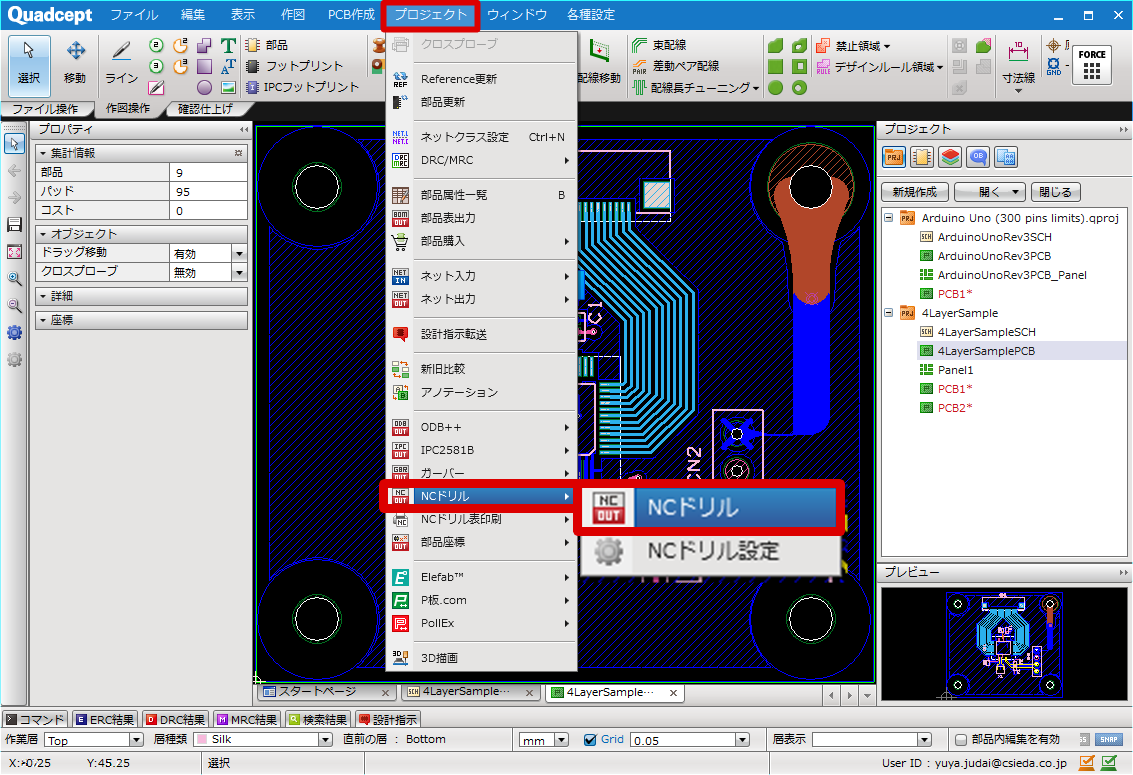 |
NCドリル出力フォーマットについてはPCB設定の「NCドリル」を参照してください。
NCドリルを出力すると同じフォルダに拡張子「rpt」のレポートファイルが出力されます。
NCドリルの出力設定など含まれますので、合わせてご提出ください。